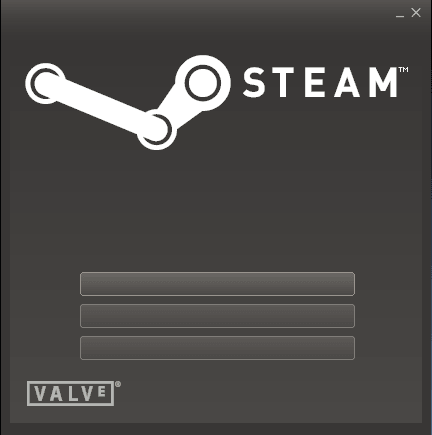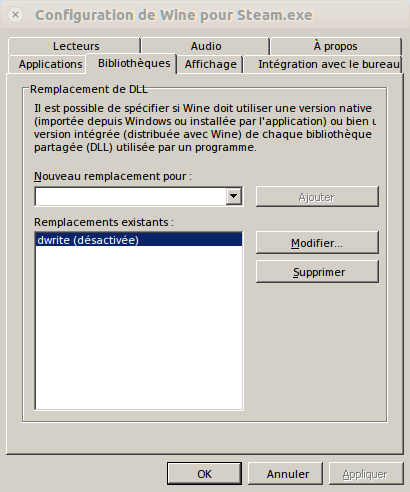Hey !
Tout d’abord pour ceux qui ne connaissent pas Orcs Must Die 2, c’est un tower defense à la troisième personne sortie en 2012 et développée par Robot Entertainment, pour plus d’informations voici le site officiel. Pour ma part, je trouve le jeu fun et efficace, si vous voulez vous détendre sans vous prendre la tête c’est le jeu qu’il vous faut ;).
Installer Steam (version Windows) pour Linux
Passons à l’installation, il faut savoir que le jeu est disponible seulement sous steam. On va donc devoir installer cette plateforme avant de pouvoir installer le jeu. Le problème c’est que si vous installez la version linux de steam, le jeu ne sera pas disponible car normalement ce dernier fonctionne seulement sous Windows. Il va donc falloir télécharger la version windows et l’installer avec wine. Encore une fois, si vous ne connaissez pas wine, rendez-vous ici. Wine va nous permettre d’installer des applications windows sous linux ! Pour l’installer avec un terminal :
sudo apt-get install wine
Maintenant qu’on a installé wine, il nous faut installer steam, rendez-vous sur le site, n’oubliez pas il faut télécharger la version windows et non linux ! Ensuite, il suffit de faire un clic droit sur le fichier .exe, et le lancer avec wine. Une fois que c’est fait, on va avoir la drôle de surprise de n’avoir aucun texte… Pratique, non ?
Ne vous inquiétez pas, on peut corriger cela facilement. Lancer la configuration de wine (super (la touche windows), tapez wine et sélectionner config wine), une fois que c’est fait, on va ajouter une nouvelle application. On va choisir l’application steam : .wine/drive_c/Program Files/Steam/Steam.exe. Une fois que c’est fait sélectionné, l’onglet bibliothèques. On va remplacer une dll, chercher dans le select la dll dwrite, une fois trouvé cliqué sur ajouter, puis modifier et on la désactive.
Et voilà Steam est fonctionnel 😀 ! Après, si vous avez acheté le jeu, vous n’avez plus qu’a cliqué sur jouer et l’installation se lance. Allez courage on a presque fini.
Fixer quelques eventuels bugs
Avec un peu de chance, vous lancez le jeu et tout marche, mais ça c’est dans le meilleur des mondes ^^. Personnellement, j’ai eu plusieurs bugs, le jeu se lançait bien, mais je ne pouvais pas utiliser mon clavier sinon le jeu crashait…, ma souris également était inutilisable. Voici comment corriger ces bugs :
- Pour le clavier, cela vient de l’option de steam, l’overlay (pour ceux qui ne sauraient pas comme moi, il n’y a pas si longtemps, l’overlay est une fonction qui permet de voir qui vous parle sur steam, elle n’est donc pas nécessaire 😉 ). Pour la désactiver, dans la liste des jeux steam. Clic droit sur le jeu : Propriétés. Décocher la case Activer l’overlay Steam pour ce jeu. Ça y’est vous pouvez utiliser votre clavier.
- Concernant, la souris, il suffit d’utiliser cette commande :
sudo chmod o-r /dev/input/js*
Et voila, à la fin de ce tutoriel, vous pouvez jouer ! Amusez-vous bien et défoncez le plus d’orcs possible !